AI软件怎么制作倾斜的字体?
设·集合小编 发布时间:2023-02-14 17:28:45 1788次最后更新:2024-03-08 10:25:32
在我们制作文字的时候,一般会给文字做一些变换,这样更能凸显主题,也更加美观。那么问题来了:AI软件怎么制作倾斜的字体?让字体倾斜呢?其实方法很简单,下面就给大家分享一下具体操作方法,希望本文对大家有帮助,感兴趣的小伙伴可以一起学习了解一下。
工具/软件
电脑型号:联想(Lenovo)天逸510S; 系统版本:Windows7; 软件版本:AI CS6
方法/步骤
第1步
新建文件,设置尺寸首先启动AI软件,新建一个文件,在这里输入尺寸,分辨率和颜色模式
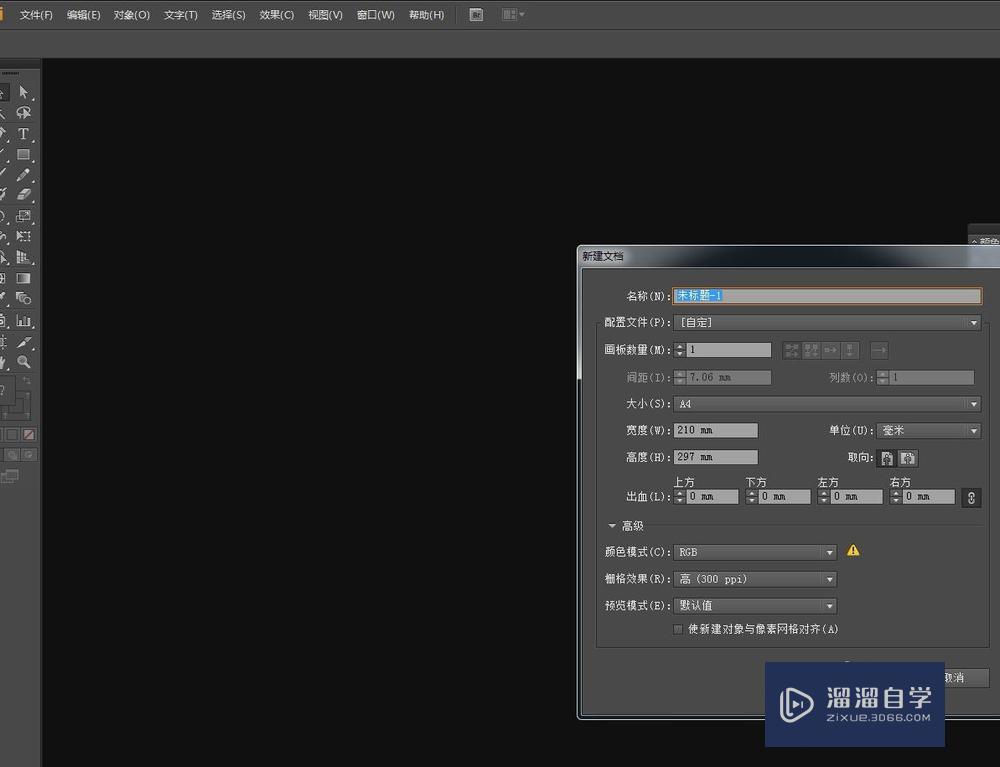
第2步
输入文字在工具栏中选择文字工具,然后在空白区域点击即可输入文字,在属性栏中可以设置文字的大小和字体
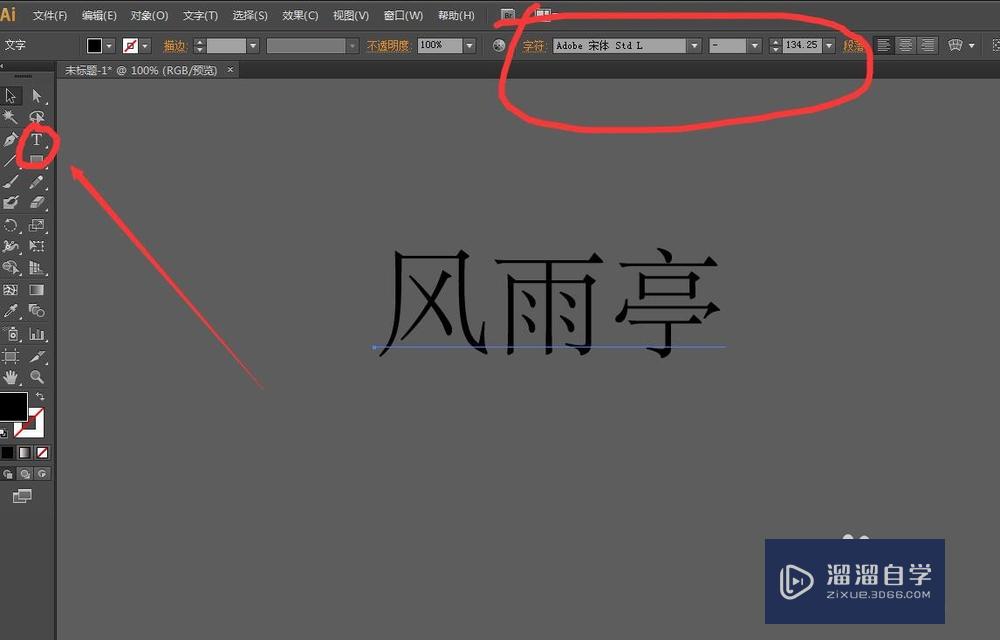
第3步
设置颜色选择文字,在工具栏中的颜色填充中双击颜色块,打开颜色拾色器可以设置颜色,拖动其中一个角可以放大缩小

第4步
变换——倾斜设置选中文字,在对象菜单栏中选择变换,然后选择倾斜
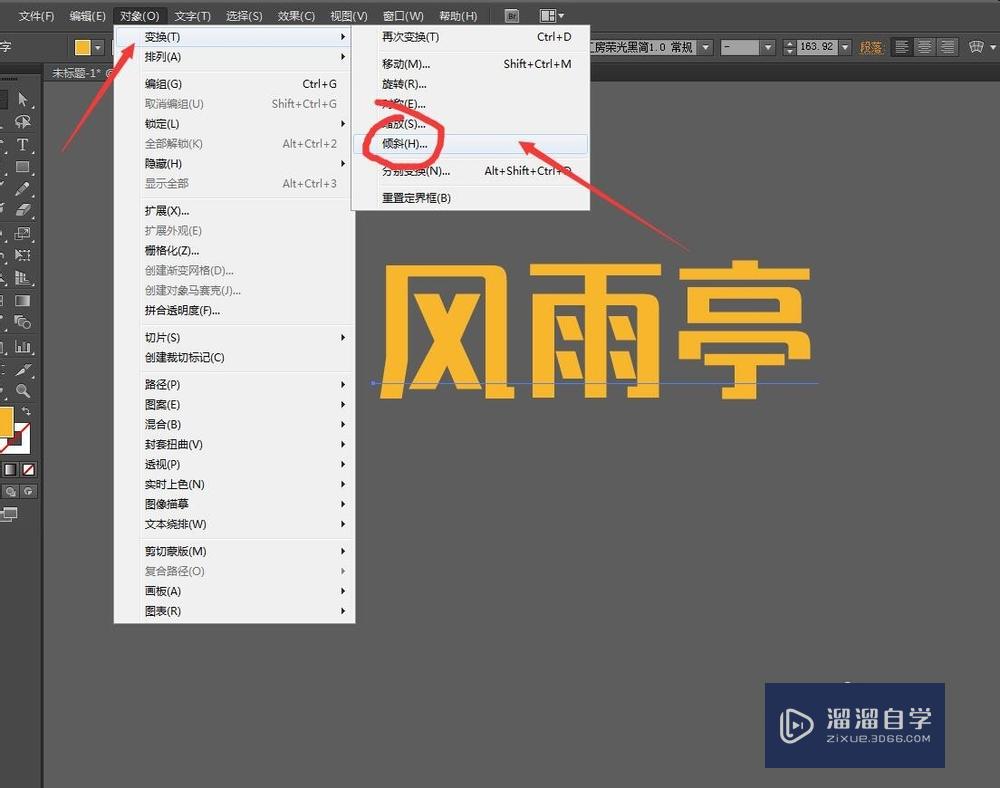
第5步
输入倾斜角度点击倾斜之后,会弹出一个一个面板,我们在这里设置倾斜的角度,比如我设置为20度
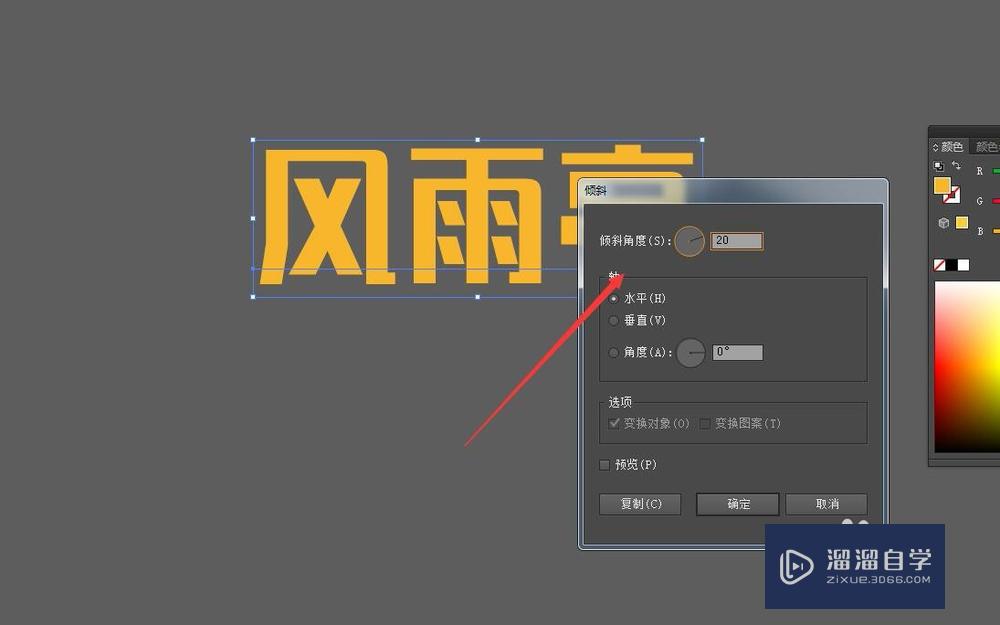
第6步
右键选择也可以通过点击右键——变换——倾斜命令

第7步
倾斜工具设置在工具栏中选择比例缩放工具,按住不动,可以找到倾斜工具

第8步
设置倾斜角度将中心点放在适合的位置,我们拖动文字就可以随意的旋转了,旋转中心就是我们选择的中心点的位置


温馨提示
以上就是关于“AI软件怎么制作倾斜的字体?”全部内容了,小编已经全部分享给大家了,还不会的小伙伴们可要用心学习哦!虽然刚开始接触AI软件的时候会遇到很多不懂以及棘手的问题,但只要沉下心来先把基础打好,后续的学习过程就会顺利很多了。想要熟练的掌握现在赶紧打开自己的电脑进行实操吧!最后,希望以上的操作步骤对大家有所帮助。
相关文章
广告位


评论列表